iPhone Kullanma Kılavuzu
- Hoş Geldiniz
- iOS 14’teki yenilikler
-
- Uyandırma ve kilidi açma
- Ses yüksekliğini ayarlama
- Sesleri ve titreşimleri değiştirme
- Kilitli ekrandan özelliklere erişme
- Uygulamaları açma
- Ekran resmi veya ekran kaydı çekme
- Ekran yönünü değiştirme veya kilitleme
- Duvar kâğıdını değiştirme
- Live Photo’yu duvar kâğıdı olarak ayarlama
- Ekrandaki öğeleri daha ulaşılabilir yapma
- iPhone’da arama yapma
- Öğeleri göndermek için AirDrop’u kullanma
- Hızlı eylemleri gerçekleştirme:
- Denetim Merkezi’ni kullanma ve özelleştirme
- Araç takımları ekleyin
- Pili şarj etme ve izleme
- Durum simgelerinin anlamını öğrenme
- iPhone ile seyahat
-
- Hesap Makinesi
- Pusula
-
- Sağlık ve fitness bilgilerini toplama
- Sağlık profili tutma
- Sağlık ve fitness bilgilerini görüntüleme
- Âdet döngünüzü izleme
- Kulaklık ve ortam ses düzeyine maruz kalmayı takip etme
-
- Uyku planları tanıtımı
- İlk uyku planınızı ayarlama
- Alarmları kapatma ve uyku planlarını silme
- Uyku planı ekleme veya uyku planlarını değiştirme
- Uyku modundayken iPhone’u kullanma
- iPhone’da Uyku modunu hızla açıp kapatma
- Uyku hedefinizi ve diğer Uyku seçeneklerini değiştirme
- Uyku geçmişinizi görüntüleme
- Sağlık ve fitness verilerini paylaşma
- Sağlık kayıtlarını indirme
- Tıbbi Kimlik’inizi yaratma ve paylaşma
- Sağlık Denetim Listesi ile sağlık özelliklerini yönetme
- Organ bağışçısı olarak kaydolma
- Sağlık verilerinizi yedekleme
-
- Harita görüntüleme
-
- Yol tarifi almak için Siri’yi, Harita’yı ve araç takımlarını kullanma
- Tercih ettiğiniz seyahat türünü seçme
- Sürüş için yol tarifi alma
- Trafik olaylarını bildirme
- Park edilmiş arabanızı bulma
- Bisiklet için yol tarifi alma
- Durulacak yerler bulma
- Yürüme yol tarifi alma
- Toplu taşıma yol tarifi alma
- Güzergâhınızın genel bir haritasını görüntüleme veya tüm yol tarifini liste olarak gösterme
- Adım adım yol tarifi için ses ayarlarını değiştirme
- Diğer güzergâh seçeneklerini seçme
- Bulunduğunuz konum dışındaki yerler arasında yol tarifi alma
- Son görüntülenen yol tariflerini silme
- Yol tarifi almak için Mac’inizde Harita’yı kullanma
- Harita’nın düzeltilmesine ve iyileştirilmesine yardımcı olma
- Araç bulma
-
- Mesajlar’ı ayarlama
- Mesaj gönderme ve alma
- Gruba veya işletmeye mesaj gönderme
- Fotoğraf, video ve ses gönderme
- Mesajlara canlandırma efektleri ekleme
- iMessage uygulamalarını kullanma
- Memoji kullanma
- Digital Touch efekti gönderme
- Apple Pay ile para gönderme ve alma
- Bildirimleri değiştirme
- Mesajları engelleme, filtreleme ve bildirme
- İletileri silme
-
- Fotoğrafları ve videoları görüntüleme
- Fotoğrafları ve videoları silme ve gizleme
- Fotoğrafları ve videoları düzenleme
- Live Photo’ları düzenleme
- Portre modunda fotoğrafları düzenleme
- Fotoğrafları albümlerde düzenleme
- Fotoğraflar’da arama yapma
- Fotoğrafları ve videoları paylaşma
- Anılar’ı görüntüleme
- Fotoğraflar’da kişi bulma
- Konuma göre fotoğraflara göz atma
- iCloud Fotoğrafları’nı kullanma
- Fotoğrafları iCloud’daki Paylaşılan Albümler ile paylaşma
- Fotoğraf Yayınım’ı kullanma
- Fotoğrafları ve videoları içe aktarma
- Fotoğrafları yazdırma
- Kestirmeler
- Borsa
- İpuçları
- Çeviri
-
- Kartları ve geçiş kartlarını Wallet’ta tutma
- Apple Pay’i ayarlama
- Temassız ödemeler yapma
- Uygulamalarda, uygulama parçacıklarında ve Safari’de Apple Pay’i kullanma
- Apple Cash’i kullanma
- Apple Card’ı kullanma
- Kartları ve aktiviteyi yönetme
- Toplu taşıma ödemeleri
- Araba anahtarlarını kullanma
- Öğrenci kimlik kartlarını kullanma
- Kart ekleme ve kartları yönetme
- Kartları kullanma
- Hava Durumu
-
- Aile Paylaşımı’nı ayarlama
- Aile üyelerinin satın aldıklarını indirme
- Satın alınanları paylaşmayı durdurma
- Satın Alma İzni’ni açma
- Apple Cash Aile’yi ayarlama
- Apple Card’ı paylaşma
- Abonelikleri ve iCloud saklama alanı planını paylaşma
- Fotoğrafları, bir takvimi ve daha fazlasını aile üyeleriyle paylaşma
- Aile üyesinin kayıp aygıtını bulma
- Aile Paylaşımı aracılığıyla Ekran Süresi’ni ayarlama
-
- Şarj kablosu
- Güç adaptörleri
- MagSafe şarj aygıtları ve harici piller
- MagSafe özellikli kılıflar
- Qi sertifikalı kablosuz şarj aletleri
-
- AirPods’u ayarlama
- AirPods’u şarj etme
- Ses çalmayı başlatma ve durdurma
- AirPods ses yüksekliğini değiştirme
- AirPods ile arama yapma ve aramaları yanıtlama
- AirPods’un aygıtlar arasında geçiş yapmasını sağlama
- AirPods ile Siri’yi kullanma
- Mesajları dinleme ve yanıt verme
- AirPods ve Beats kulaklıklarıyla ses paylaşma
- Gürültü denetimi modlarını değiştirme
- Uzamsal sesi denetleme
- AirPods’u yeniden başlatma
- AirPods’unuzun adını ve diğer ayarları değiştirme
- Diğer Bluetooth kulaklıkları kullanma
- EarPods kullanma
- Kulaklık ses düzeylerini denetleme
- Apple Watch
- HomePod ve diğer kablosuz hoparlörler
- Harici depolama aygıtları
- Magic Keyboard
- Yazıcılar
-
- İnternet bağlantınızı paylaşma
- iPad’inizde, iPod touch’ınızda ve Mac’inizde telefon aramalarına izin verme
- Görevleri iPhone ile Mac’iniz arasında geçirme
- iPhone ile diğer aygıtlar arasında kesme, kopyalama ve yapıştırma
- iPhone’u ve bilgisayarınızı bir kabloyla bağlama
- iPhone’u bilgisayarınızla eşzamanlama
- Dosyaları iPhone ile bilgisayarınız arasında aktarma
-
- CarPlay tanıtımı
- CarPlay’e bağlanma
- Siri’yi kullanma
- Aracınızın yerleşik denetimlerini kullanma
- Adım adım yol tarifi alma
- Trafik olaylarını bildirme
- Harita görünüşünü değiştirme
- Telefon görüşmeleri yapma
- Müzik çalma
- Takviminizi görüntüleme
- Mesaj gönderme ve alma
- Podcast’leri oynatma
- Sesli kitap dinleme
- Haber yazılarını dinleme
- Evinizi denetleme
- CarPlay ile diğer uygulamaları kullanma
- CarPlay Ana ekranındaki simgeleri yeniden düzenleme
- CarPlay’de ayarları değiştirme
-
- Erişilebilirlik özelliklerine giriş
-
-
- VoiceOver’ı açma ve alıştırma yapma
- VoiceOver ayarlarınızı değiştirme
- VoiceOver hareketlerini öğrenme
- iPhone’u VoiceOver hareketleri ile kullanma
- VoiceOver’ı rotoru kullanarak denetleme
- Ekran klavyesini kullanma
- Parmağınızla yazma
- Apple harici klavyeyle VoiceOver’ı kullanma
- Braille ekranı kullanma
- Ekranda Braille yazma
- Hareketleri ve klavye kestirmelerini özelleştirme
- VoiceOver’ı bir imleç aygıtıyla kullanma
- VoiceOver’ı uygulamalarda kullanma
- Büyütme
- Büyüteç
- Kişi algılama
- Ekran ve Metin Puntosu
- Hareketli
- Seslendirilen İçerik
- Sesli Açıklamalar
-
-
- Yerleşik güvenlik ve gizlilik korumalarını kullanma
-
- Apple kimliğinizi güvenli tutma
- Apple ile giriş yapma
- Güçlü parolaları otomatik olarak doldurma
- Zayıf bir parolayı değiştirme
- iPhone’da SMS parolalarını otomatik olarak doldurma
- AirDrop ile parolaları güvenli bir şekilde paylaşma
- Parolalarınızı aygıtlarınızın tümünde kullanılabilir yapma
- İki faktörlü kimlik doğrulamayı yönetme
-
- iPhone’u yeniden başlatma
- iPhone’u yeniden başlatmaya zorlama
- iOS’i güncelleme
- iPhone’u yedekleme
- iPhone ayarlarını saptanmış değerlerine döndürme
- Bir yedeklemeden tüm içeriği geri yükleme
- Satın alınan ve silinen öğeleri geri yükleme
- iPhone’unuzu satma veya başka birisine verme
- iPhone’u silme
- Konfigürasyon profillerini yükleme veya silme
-
- Önemli güvenlik bilgileri
- Önemli kullanım bilgileri
- iPhone’unuz hakkında bilgi alma
- Hücresel veri ayarlarını görüntüleme veya değiştirme
- Yazılımlar ve servisler hakkında daha fazla kaynak edinin
- FCC uyumluluk beyannamesi
- ISED Kanada uyum beyannamesi
- Ultra Geniş Bant bilgisi
- Sınıf 1 Lazer bilgileri
- Apple ve çevre
- Atma ve geri dönüşüm bilgileri
- Telif Hakkı
iPhone’daki Sağlık’ta âdet döngünüzü izleme
Sağlık uygulamasında ![]() âdet ve doğurganlık dönemi tahminlerini almak için âdet döngünüzü izleyin.
âdet ve doğurganlık dönemi tahminlerini almak için âdet döngünüzü izleyin.
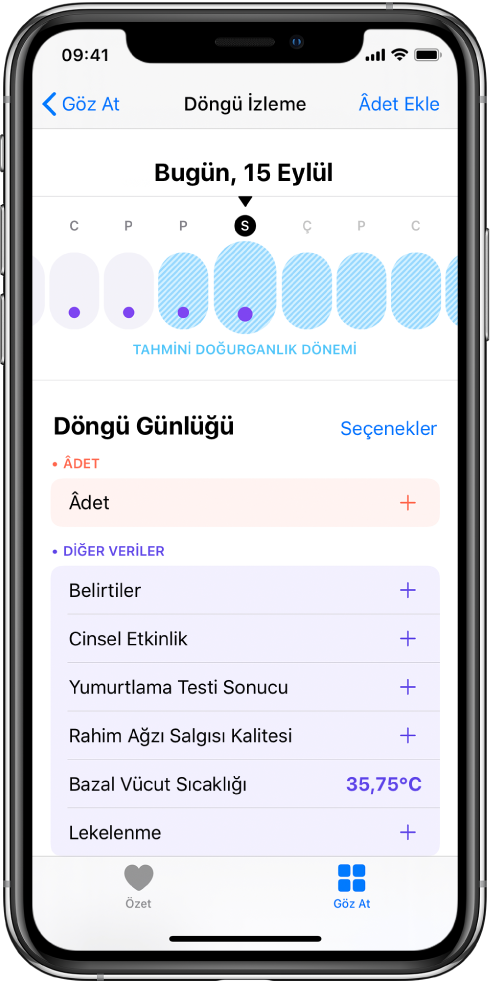
Döngü izlemeye başlama
Sağ alttaki Göz At’a dokunun, sonra Döngü İzleme’ye dokunun.
Başlat’a dokunun, sonra ekrandaki yönergeleri izleyin.
Âdetiniz ve doğurganlık döneminiz ile ilgili tahminleri iyileştirmeye yardımcı olmak için son âdetiniz hakkında istenen bilgileri girin.
Döngü bilgilerinizi kaydetme
Sağ alttaki Göz At’a dokunun, sonra Döngü İzleme’ye dokunun.
Aşağıdakilerden birini yapın:
Âdet gününü kaydetme: Ekranın üst kısmındaki zaman çizelgesinde bir güne dokunun. O gün için olan kanama düzeyini kaydedin, Döngü Günlüğü altındaki Âdet’e dokunun, sonra bir seçeneği seçin.
Veya sağ üstteki Âdet Ekle’ye dokunun, sonra aylık takvimden günleri seçin.
Kaydedilmiş günler zaman çizelgesi üzerinde kırmızı içi dolu dairelerle işaretlidir. Kaydedilmiş bir günü silmek için ona dokunun.
Belirtileri kaydetme: Bir gün seçmek için ekranın üzerindeki zaman çizelgesini sürükleyin, Belirtiler’e dokunun, sonra geçerli olan hepsini seçin. İşiniz bittiğinde Bitti’ye dokunun. Belirti olan günler mor noktalarla temsil edilir.
Lekelenmeyi kaydetme: Gün seçmek için zaman çizelgesini kaydırın, Lekelenme’ye dokunun, Lekelenme Var’ı seçin, sonra Bitti’ye dokunun.
Yumurtlama testi sonucu ve bazal vücut sıcaklığı gibi ek kategoriler eklemek için Seçenekler’e dokunun, sonra kategorileri seçin.
Âdet ve doğurganlık dönemi tahminlerini görüntüleme
Sağ alttaki Göz At’a dokunun, sonra Döngü İzleme’ye dokunun.
Zaman ekseni, daha önce girdiğiniz bilgilerle birlikte döngünüzle ilgili tahminleri gösterir. Bilgiler aşağıdaki biçimde görüntülenir:
Açık kırmızı daireler: Âdet tahmininiz.
Tahmin edilen âdet günlerini gizlemek veya göstermek için Seçenekler’e dokunun, sonra Âdet Tahmini’ni açın veya kapatın.
Açık mavi günler: Olası doğurganlık döneminizin bir tahminidir. Doğurganlık dönemi tahminleri, doğum kontrolü olarak kullanılmamalıdır.
Doğurganlık dönemi tahminini göstermek veya gizlemek için Seçenekler’e dokunun, sonra Doğurganlık Tahmini’ni açın veya kapatın.
İçi dolu kırmızı daireler: Âdetiniz için kaydettiğiniz günlerdir.
Mor noktalar: Belirtilerinizin olduğunu kaydettiğiniz günlerdir.
Farklı günler seçmek için zaman çizelgesini kaydırın. Seçili gün için kaydettiğiniz veriler aşağıda Döngü Günlüğü’nde görünür.
Döngü etkenlerini yönetme
Gebelik, emzirme ve doğum kontrolü ile ilgili bilgileri girdiğinizde Sağlık, döngünüzle ilgili tahminleri yönetmeye yardımcı olmak için bu bilgileri kullanır (iOS 14.3 veya daha yenisi).
Sağ alttaki Göz At’a dokunun, sonra Döngü İzleme’ye dokunun.
Aşağı kaydırın, sonra Etkenler’e dokunun.
Aşağıdakilerden birini yapın:
Etkenleri ayarlama: Şu an sizin için geçerli olan herhangi bir etkeni seçin, sonra Bitti’ye dokunun.
Etken ekleme: Etken Ekle’ye dokunun, bir etken seçin, başlangıç tarihini değiştirmek için Başlandı’ya dokunun, sonra Ekle’ye dokunun.
Şu anki etkenin bitiş tarihini değiştirme: Etkene dokunun, Bitti’ye dokunun, bir tarih seçin, sonra Bitti’ye dokunun.
Şu anki etkeni silme: Etkene dokunun, sonra Etkeni Sil’e dokunun.
Önceki etken günlüklerini görüntüleme: Tümünü Göster’e dokunun.
Âdet ve doğurganlık bildirimlerini ve diğer döngü izleme seçeneklerini değiştirme
Sağ alttaki Göz At’a dokunun, sonra Döngü İzleme’ye dokunun.
Aşağı kaydırın, sonra Seçenekler’e dokunun.
Bir seçeneği açmak veya kapatmak için ona dokunun.
Döngü geçmişinizi ve istatistiksel bilgilerinizi görüntüleme
Sağ alttaki Göz At’a dokunun, sonra Döngü İzleme’ye dokunun.
En son üç âdetinizin zaman çizelgesini görmek için aşağı kaydırın, ilgili istatistik bilgileri görmek için daha fazla kaydırın.
Döngü Geçmişi veya İstatistikler hakkında daha fazla ayrıntı ve daha eski bilgileri görmek için ekranın bu kısmında
 simgesine dokunun.
simgesine dokunun.Ayrıntılı Döngü Geçmişi’nde yalnızca belirli bir belirtiyle veya kanama düzeyiyle eşleşen günleri bulmak için sağ üstteki Filtreler’e dokunun, bir seçenek seçin, sonra Bitti’ye dokunun.